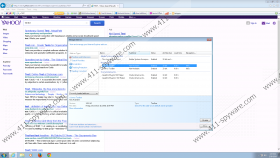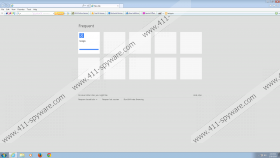Guide de suppression de eGames Toolbar
Si vous vous adonner souvent en jouant à des jeux en ligne, vous auriez probablement aiment aussi d'utiliser un navigateur Add-on qui vous aiderait à accéder à vos jeux préférés et beaucoup plus rapide. eGames Toolbar est l'un de ces plug-ins de navigateur qui vous fournit un accès instantané aux jeux plus populaires. Cependant, c'est un très vieux plug-in qui n'est pas supporté par le serveur principal plus, et si vous avez installé sur votre ordinateur, il serait une bonne idée d'enlever eGames Toolbar le système, car il ne prend place et ralentit votre navigateur.
eGames Toolbar a cessé de fonctionner en 2012. Auparavant, il pourrait ont été téléchargé à egames.com. Le lien de téléchargement du plug-in peut encore être rencontré à une page d'archive de site Web de 2012, mais la question est pourquoi auriez-vous besoin d'un module complémentaire qui n'est plus fonctionnel ? Si vous ne me souviens pas avoir installé eGames Toolbar sur votre ordinateur par l'intermédiaire de egames.com, il pourrait être le cas où la demande est arrivée livré avec freeware. Cependant, notre sécurité, les chercheurs ont fait remarquer que eGames Toolbar est n'est plus livrée avec un autre logiciel gratuit plus, et même s'il avait eu, utilisateurs très probablement auraient été informés sur l'installation venant en sens inverse.
Lorsque eGames Toolbar fonctionnait toujours, il a été pris en charge par Internet Explorer et Mozilla Firefox. Prenez note, que lors de l'installation, vous est également demandé si vous souhaitez définir Yahoo Search votre moteur de recherche par défaut. Si vous cliquez sur « Modifier », puis Yahoo Search s'ajoutera non seulement pour Internet Explorer et Mozilla Firefox, mais pour le navigateur Google Chrome aussi bien. Cependant, il faut de savoir que le moteur de recherche est défini comme valeur par défaut sur votre navigateur par défaut uniquement. En outre, si vous avez déjà eu Yahoo! sur la liste de vos moteurs de recherche, il est facile de distinguer les vôtres et celui ajouté par eGames Toolbar, parce que l'officielle est livré avec un point d'exclamation, tandis que celui nouvellement ajouté ne l'a pas.
eGames Toolbar n'est pas une infection dangereuse d'ordinateur, et c'est plus d'un programme potentiellement indésirable. Il est possible que la barre d'outils peut afficher des fenêtres publicitaires intempestives connexes jeu en ligne avec des contenus de tiers, mais dès à présent la principale raison pourquoi vous devriez retirer eGames Toolbar est qu'il ne fonctionne pas plus. Il suffit de place sur votre système que vous pourriez utiliser pour quelque chose d'utile.
Il est possible de désinstaller la barre d'outils via panneau de configuration, même si les spécialistes de la sécurité Notez que certains fichiers résiduels restent dans le système même après suppression manuelle. C'est pourquoi, afin que tous les fichiers inutiles sont supprimés, exécuter une analyse complète du système avec le module de balayage libre SpyHunter et vous saurez quoi autres programmes ou fichiers devraient être supprimés de votre ordinateur. En outre, si vous avez des questions vous pouvez nous laisser un commentaire ci-dessous.
Enlèvement manuel eGames Toolbar
Windows 8
- Déplacez le curseur de souris sur le coin de droit bas de l'écran.
- Cliquez sur paramètres barre de charme et aller au panneau de contrôle .
- Sélectionnez désinstaller un programme et retirer eGames Toolbar.
Windows Vista & Windows 7
- Ouvrez le menu de démarrage et allez au panneau de contrôle .
- Cliquez sur désinstaller un programme et retirer eGames Toolbar.
Windows XP
- Cliquez sur le bouton de menu Démarrer et accédez au panneau de contrôle .
- Sélectionnez ajouter ou supprimer des programmes et désinstaller eGames Toolbar.
Supprimer Yahoo Search
Internet Explorer
- Presse Alt + T et cliquez sur gérer Add-ons .
- Cliquez sur les moteurs de recherche dans le volet gauche.
- Définissez un nouveau moteur de recherche par défaut et supprimer Yahoo Search.
Mozilla Firefox
- Appuyez sur l'icône de moteur de recherche sur la gauche de la boîte de recherche de Firefox.
- Sélectionnez gérer les moteurs de recherche sur le menu déroulant.
- Supprimer Yahoo Search de la liste et cliquez sur OK.
Google Chrome
- Appuyez sur Alt + F et cliquez sur paramètres .
- Faites défiler vers le bas pour rechercher et cliquez sur gérer les moteurs de recherche .
- Supprimer Yahoo recherche dans la liste et cliquez sur terminé.
Copies d'écran de eGames Toolbar: